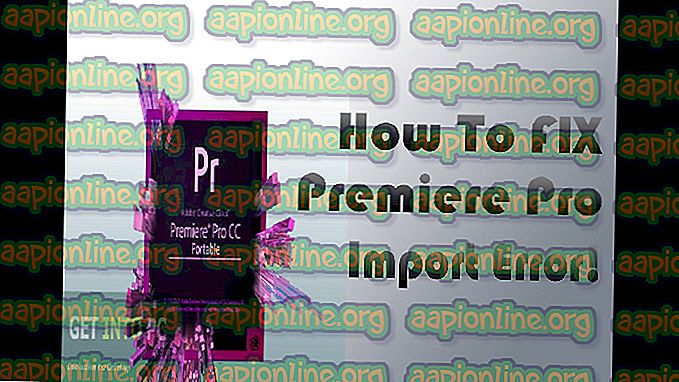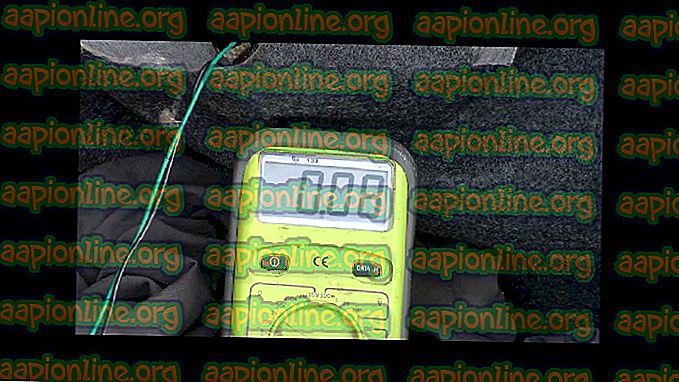Labojums: Kļūdas 0x80040201 nosūtīšana programmā Outlook
Outlook kļūdu 0x80040201 var izraisīt vairāki faktori, kas ietver nepareizus SMTP iestatījumus, trešo personu antivīrusus, pievienojumprogrammas utt. Daudzi lietotāji ir ziņojuši, ka redz šo kļūdas kodu, mēģinot nosūtīt e-pastu adresātam. Dažos gadījumos saskaņā ar dažiem lietotāju ziņojumiem viņi var nosūtīt e-pastu, atbildot uz saņemto. Tomēr, mēģinot no nulles uzrakstīt e-pastu un pēc tam to nosūtīt, rodas kļūdas kods ar šādu ziņojuma kodu.

Outlook darbvirsmas lietojumprogrammu daudzi lietotāji izmanto savā Windows 10 operētājsistēmā. Tomēr, tāpat kā visās citās lietojumprogrammās, tā šad un tad saskaras ar problēmu. Kļūdu var labot, ieviešot tālāk sniegtos risinājumus.
Kas izraisa Outlook kļūdu 0x80040201?
Kļūda var rasties vairāku iemeslu dēļ, jo nav konkrēta iemesla, pie kura mēs varētu vainot visu. Tādējādi, lai izveidotu iespējamo iemeslu sarakstu, kļūda bieži rodas šādu faktoru dēļ -
- Nepareizi SMTP iestatījumi: ir daži gadījumi, kad jūsu konts tiek mainīts no Exchange uz POP3 e-pastu. Šādos gadījumos automātiskās pabeigšanas saraksta izdzēšana, šķiet, novērš problēmu.
- Trešās puses antivīruss: dažos gadījumos trešās puses antivīruss jūsu sistēmā var būt arī vainīgais. Iespējams, antivīruss bloķē pieprasījumu nosūtīt e-pastu, kas rada problēmu.
- Trešās puses pievienojumprogrammas: daudzi lietotāji programmā Outlook izmanto trešo pušu pievienojumprogrammas. Šīs pievienojumprogrammas dažkārt var radīt noteiktas problēmas, un tādā gadījumā tās būs jānoņem.
Tagad, kad jums ir pamata izpratne par iespējamiem kļūdas cēloņiem, jūs varat ieviest šādus risinājumus, lai apietu problēmu.
1. risinājums: atspējojiet trešo personu antivīrusu
Pirmais solis problēmas risināšanā būtu trešās puses antivīrusa izslēgšana, ko izmantojat savā sistēmā. Antivīruss bieži izliek ierobežojumus un bloķē dažādus pieprasījumus, kurus sistēma izsūta un kuru dēļ tiek izraisītas vairākas kļūdas. Tāpēc, pirms izmēģināt citus risinājumus, noteikti izslēdziet trešās puses antivīrusu, ja tādu izmantojat.

2. risinājums: palaist Outlook drošajā režīmā
Nokļūstot otrajā risinājumā, kā mēs jau minējām, vēl viens iespējamais problēmas faktors būtu trešo personu pievienojumprogrammas programmā Outlook. Šīs pievienojumprogrammas bieži ir atbildīgas par noteiktu ar lietojumprogrammu saistītu problēmu rašanos, tāpēc šādos gadījumos tās ir jānoņem.
Pirmkārt, jums būs jāpalaiž Outlook drošajā režīmā, lai redzētu, vai tas izolē problēmu. Darbojoties drošajā režīmā, trešās puses pievienojumprogrammas netiks iekļautas, tādējādi varat pārbaudīt, vai šie pievienojumprogrammas patiešām ir kļūdas cēlonis. Ja drošajā režīmā varat nevainojami nosūtīt e-pastu, tas nozīmē, ka problēmas cēlonis ir trešo personu pievienojumprogrammas. Šādā gadījumā jums tie būs jānoņem. Lūk, kā palaist Outlook drošajā režīmā:
- Nospiediet Windows taustiņu + R, lai atvērtu dialoglodziņu Palaist .
- Ierakstiet šo un pēc tam nospiediet taustiņu Enter.
Outlook / drošs

- Tas atvērs Microsoft Outlook drošajā režīmā .
Ja jūs veiksmīgi varat nosūtīt e-pastu, varat noņemt pievienojumprogrammas, rīkojoties šādi:
- Atveriet programmu Outlook .
- Atveriet failu un pēc tam dodieties uz Opcijas .
- Pārslēdzieties uz cilni Add-ins un noņemiet visus pievienotos trešo pušu pievienojumus.

- Restartējiet lietojumprogrammu.
3. risinājums: automātiskās pabeigšanas saraksta iztukšošana
Kā mēs jau minēts iepriekš, dažos gadījumos, ja jūs būtu izveidojuši Exchange kontu, jūsu e-pasts tiek pārveidots par POP3, kā dēļ programma Outlook meklē automātiskās pabeigšanas kontaktpersonas, kas bija Exchange automātiskās pabeigšanas sarakstā. Kad saraksts ir iztukšots, programma Outlook sāks meklēt .PST failā automātiskās pabeigšanas kontaktpersonas. Tas arī automātiski atjaunos automātiskās pabeigšanas sarakstu. Lai iztukšotu sarakstu, rīkojieties šādi:
- Atveriet Microsoft Outlook .
- Atveriet failu un pēc tam dodieties uz Opcijas .
- Pārslēdzieties uz cilni Pasts un ritiniet uz leju, līdz atrodat “ Sūtīt ziņojumus ”.
- Noklikšķiniet uz pogas “ Tukšs automātiskās pabeigšanas saraksts ”.

- Pēc tam noklikšķiniet uz Labi .
Tas, cerams, jūsu problēmu novērsīs.